不论您是社交媒体上热衷于内容创作的达人,还是在职场中从事视频剪辑的专业人士,是不是经常会有重复利用视频素材的需求,但是经常视频里有无法去除的硬字幕,非常影响二次处理。
因此掌握视频去文字、去字幕的技巧都显得至关重要。去除字幕和水印后的视频更加清爽与整洁,进而提升观众的视觉体验,更能赋予视频更加专业和引人入胜的魅力,从而增加视频的曝光率和流量。
# Video-subtitle-remover
这款工具基于AI技术,看了介绍你就知道有多 NB
能够在无损分辨率的情况下将视频中的硬字幕去除,生成去除字幕后的文件。这意味着,您可以在不损失画质的情况下,轻松去除视频中的硬字幕。
更令人惊喜的是,无需申请第三方API,本地即可实现这一切。

Video-subtitle-remover (VSR) 是一款基于AI技术,将视频中的硬字幕去除的软件。主要实现了以下功能:
- 无损分辨率将视频中的硬字幕去除,生成去除字幕后的文件
- 通过超强AI算法模型,对去除字幕文本的区域进行填充(非相邻像素填充与马赛克去除)
- 支持自定义字幕位置,仅去除定义位置中的字幕(传入位置)
- 支持全视频自动去除所有文本(不传入位置)
- 支持多选图片批量去除水印文本

(处理后效果对比)
VSR软件的核心优势在于其无损分辨率的字幕去除能力。它通过AI算法精确识别并移除视频中的硬字幕,同时对空白区域进行智能填充,保持视频画面的原始质量。VSR支持用户自定义字幕位置,允许针对性地去除特定区域的字幕,也提供全自动模式,一键清除视频中的所有文本。
▼教程▼
VSR的使用过程简单直观,根据下面步骤进行操作。VSR的Windows GPU版本v1.1.0(GPU)适用于配备Nvidia显卡的用户。(AMD的显卡不行)
1.解压到全英文路径,运行启动程序
注意我们需要,退出360杀毒软件。或者将VSR的路径加入白名单。
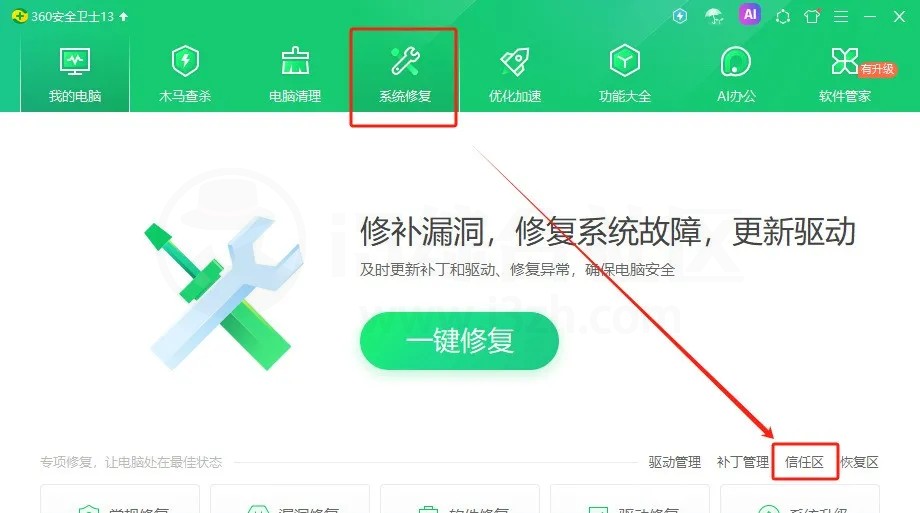
提醒一下:存放路径不要有中文!存放路径不要有中文!存放路径不要有中文!
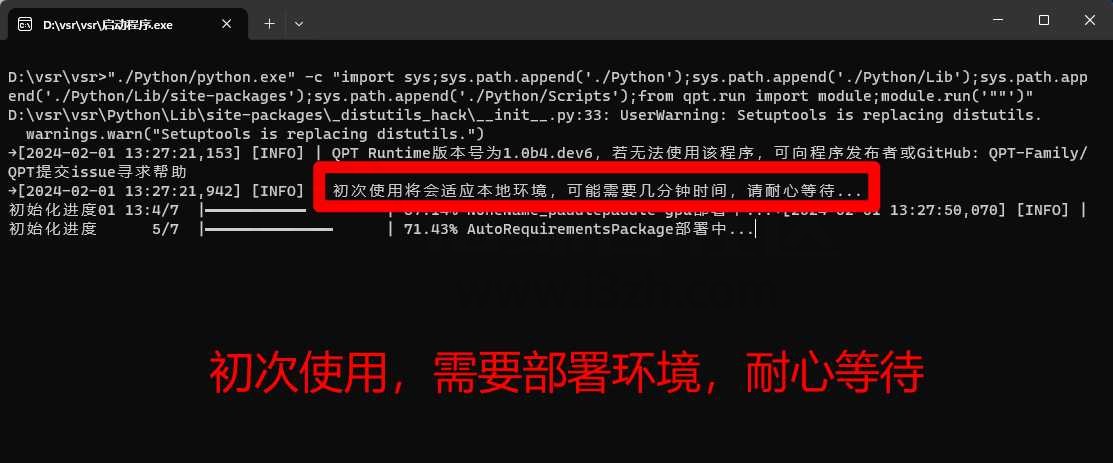
(教程演示图)
如果弹出该窗口,那么恭喜你,部署环境成功,接下来就可以使用了。

(教程演示图)
2.点击“Open”选择要去除字幕的视频文件
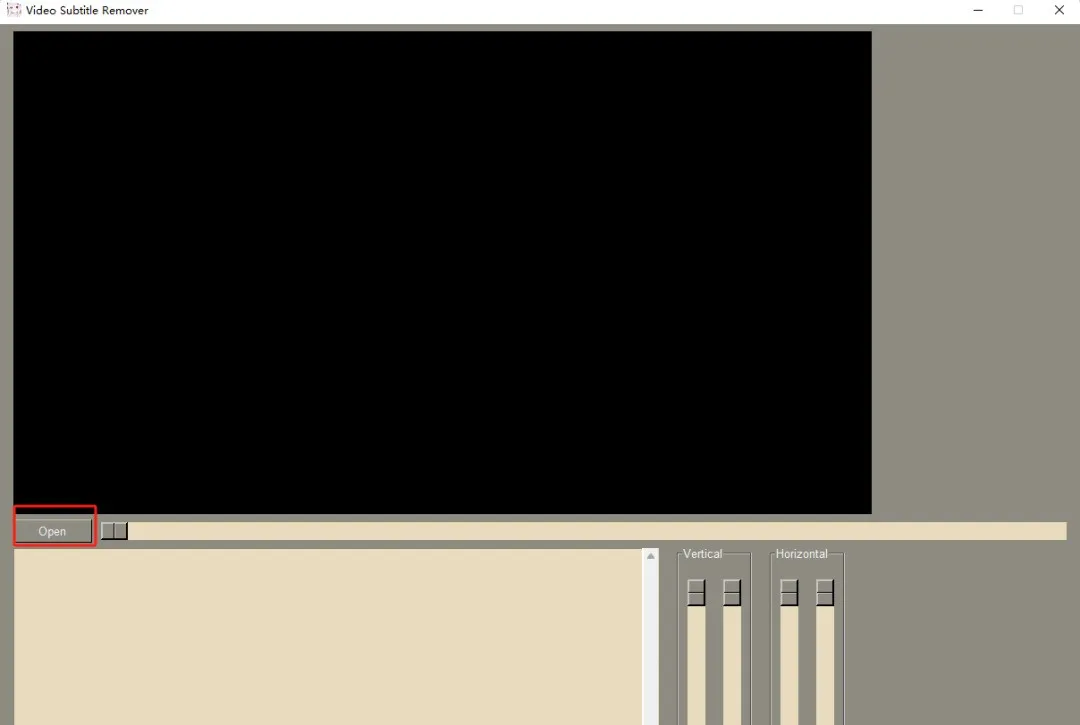
选择要去除硬字幕的视频,然后点击左下角的“Run”按钮,耐心等待即可。
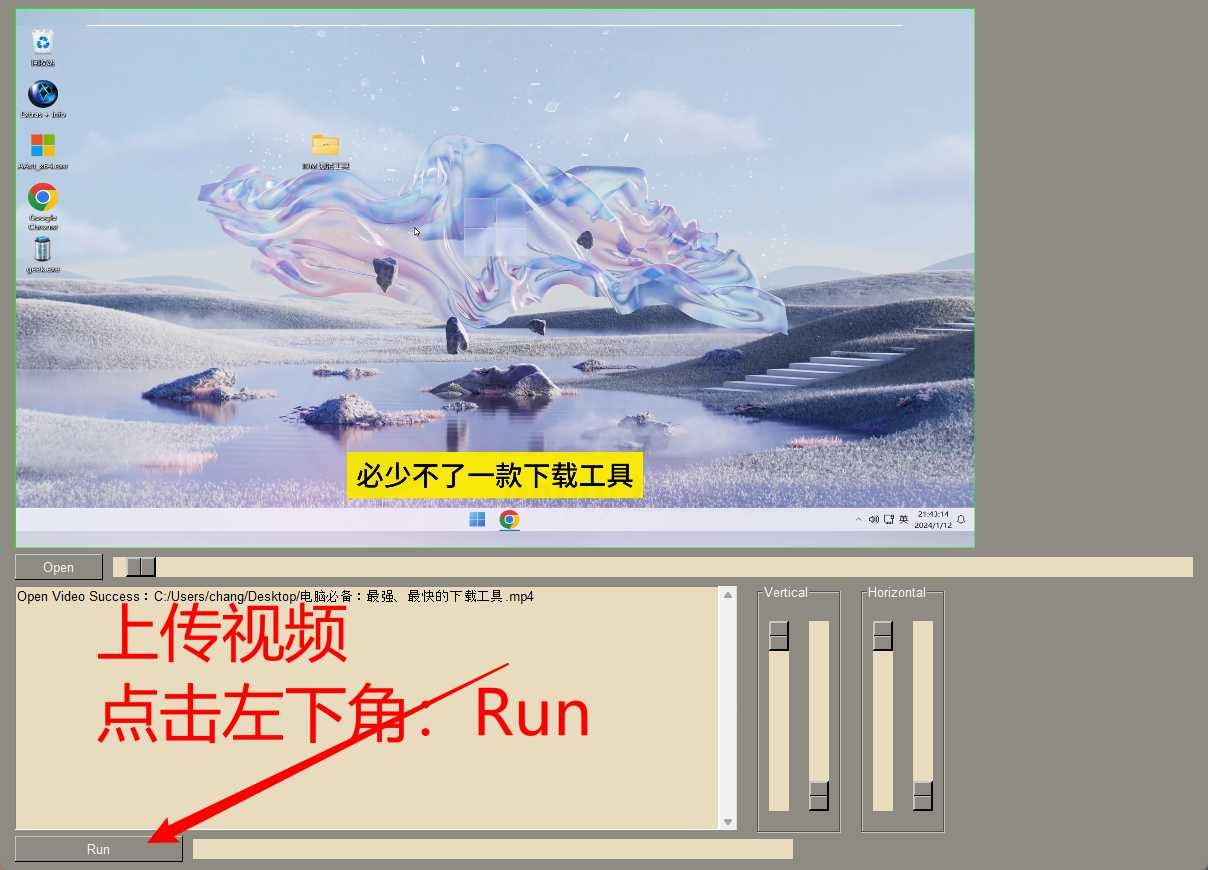
(教程演示图)
如果你的电脑配置高,很快就会完成,大概2~3分钟,否则就要等待很长时间。
硬字幕去除效果非常完美!
完成后,原视频的目录下会再生成一个 文件。原视频名字_no_sub.mp4命名的视频文件。

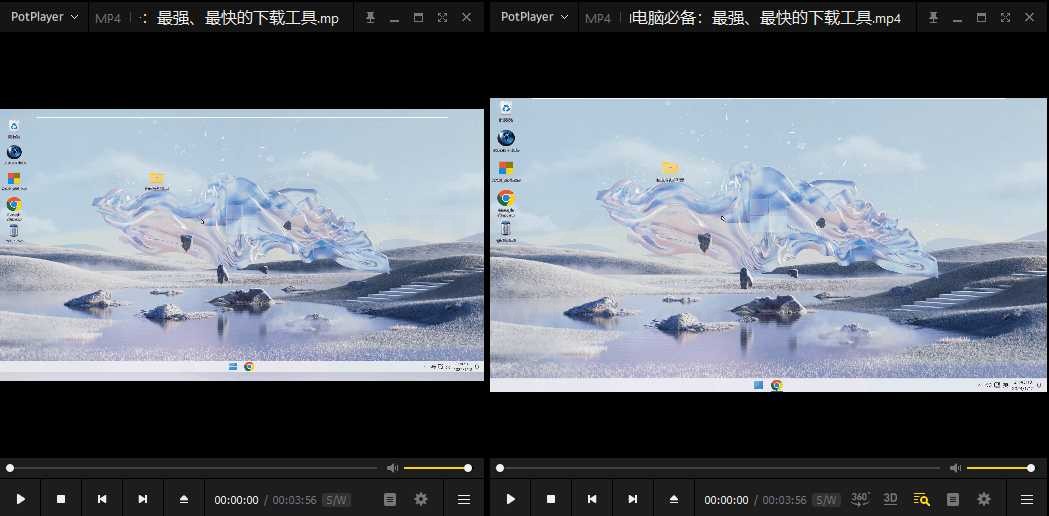
(教程演示图)
以上就是Video-Subtitle-Remover (VSR) 的使用方式。
▼常见问题▼
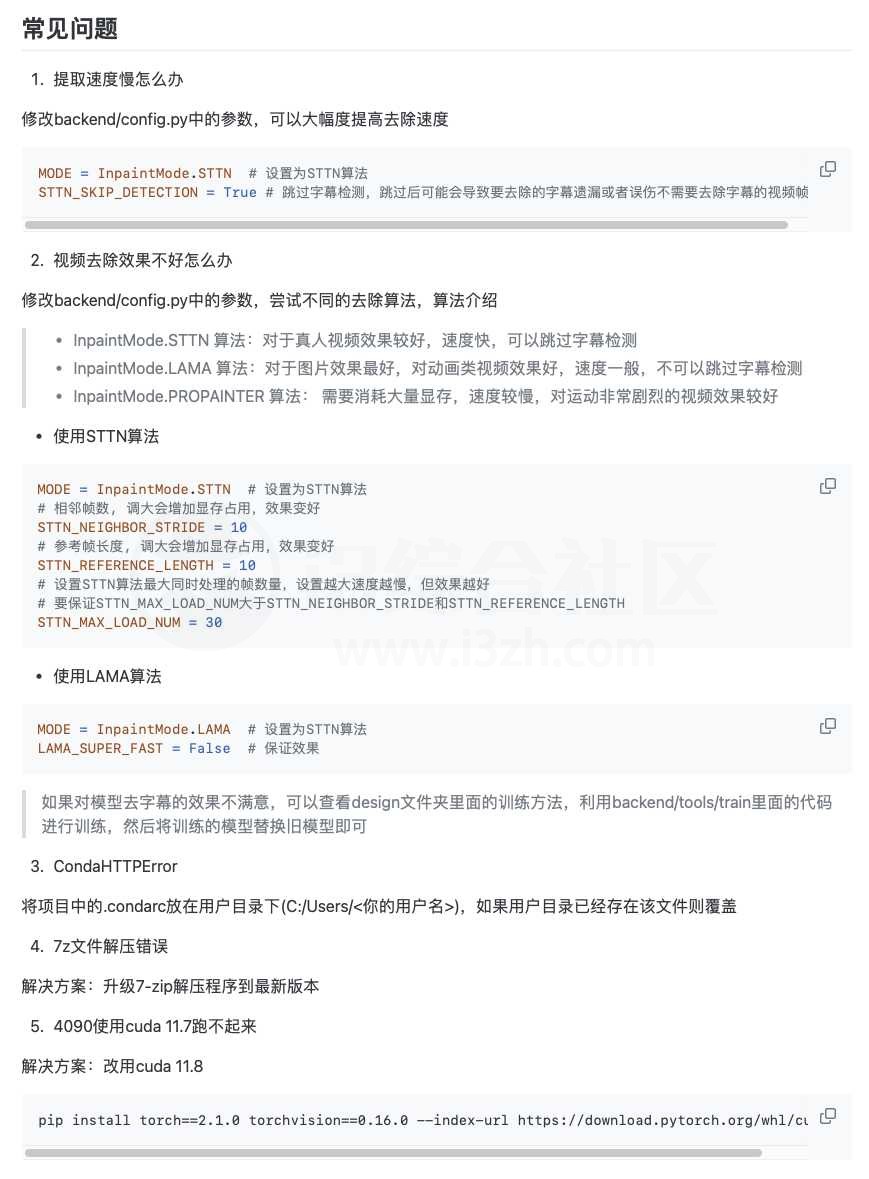
去除字幕vsr_windows_gpu_v1.1.0:
https://pan.quark.cn/s/446e14fd3432
备用链接:(不限速网盘)
https://caiyun.139.com/m/i?1A5CwVstbUu3S
 签到送订阅
签到送订阅 邀新送永久订阅
邀新送永久订阅


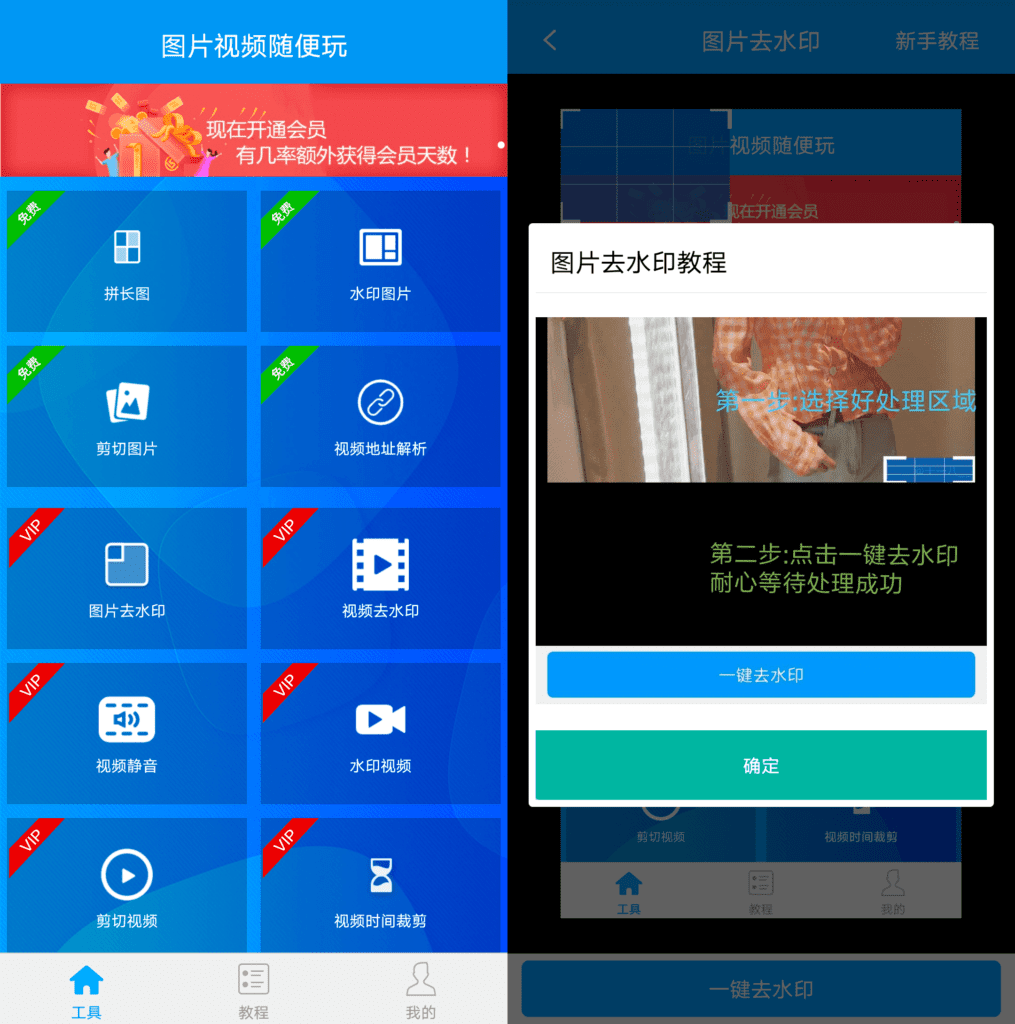

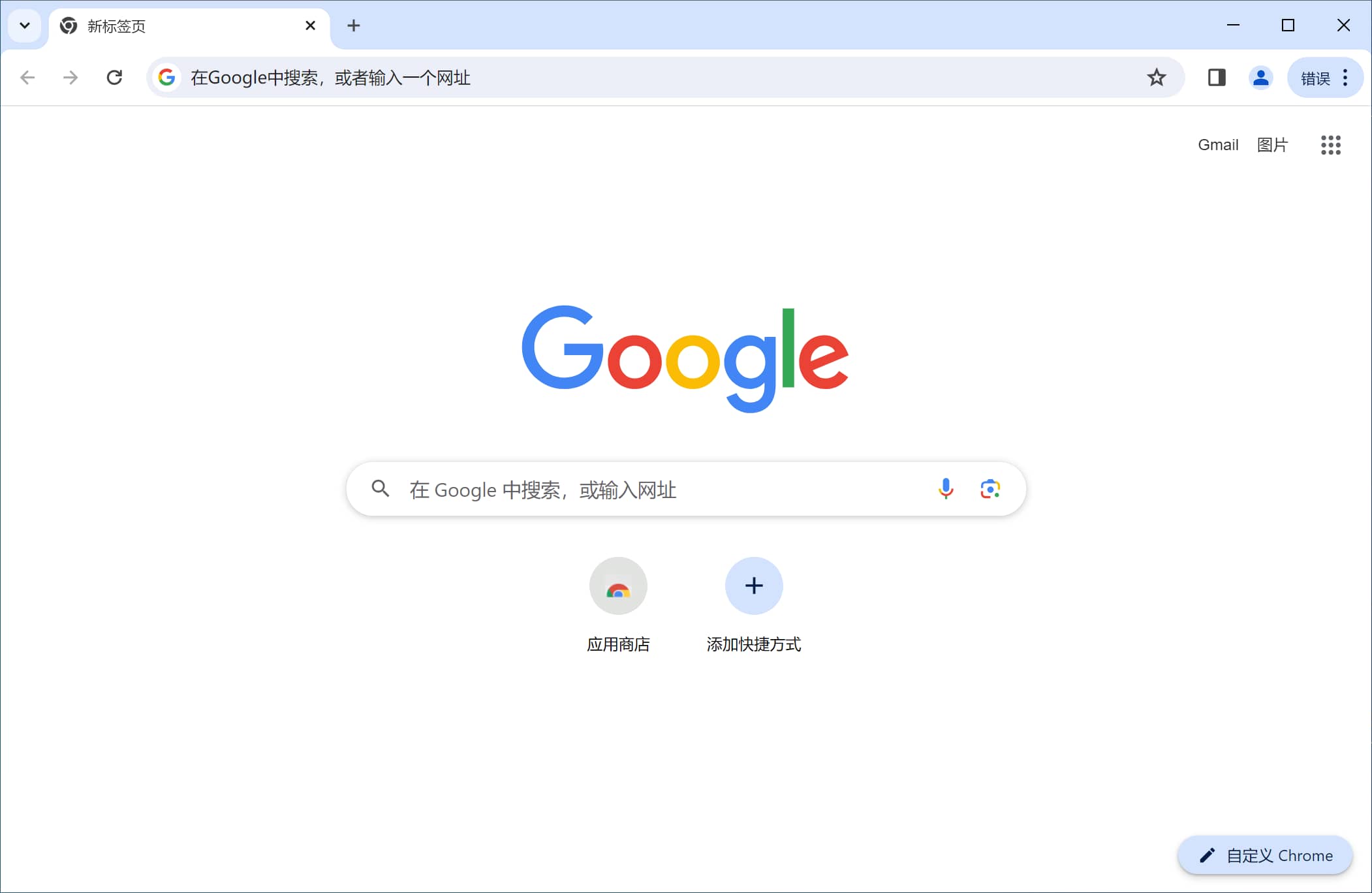
请先 !